アンドロイドで、LINEをもっと便利で安全に使える設定はこちら!
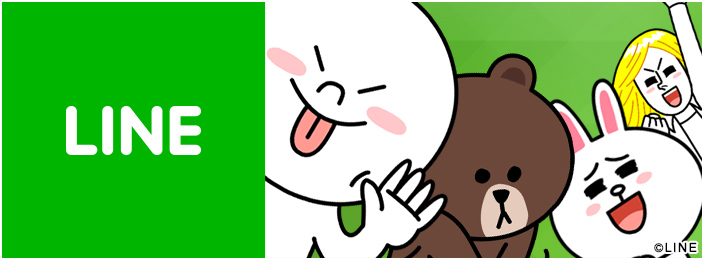
こんにちわ、スマホクラブのたかです。
日頃、何気なく使っているLINEですが、
便利に使える設定や、セキュリティって確認してますか?
私も特に気にすることなく使っていたので、
さっそく設定の確認をしてみました。
皆さんもまだできていなければ、急いで確認してください!
アンドロイドで、LINEをもっと便利で安全に使える設定はこちら!
LINEのアプリをダウンロードしてそのまま使っている方は、
ぜひこちらの記事を参考に設定の見直しをしてください。
LINEの表示に関するものからセキュリティに関するものまで、
色んな設定項目があるので見てみましょう。
今以上に便利で安全に使うことができるようになります。
ちなみに、ここで行う設定については、
アンドロイド端末の設定ページはなく、
LINEアプリ内の設定となりますのでご注意ください。
1.トーク画面の送信ボタンをカスタマイズしよう
ーク画面の送信ボタンは長押しすると、
その機能を変更することができるんです。
「送信」、「無料通話」、「ボイスメッセージ」から選ぶことができるので、
通常よく使う機能を設定しておきましょう。
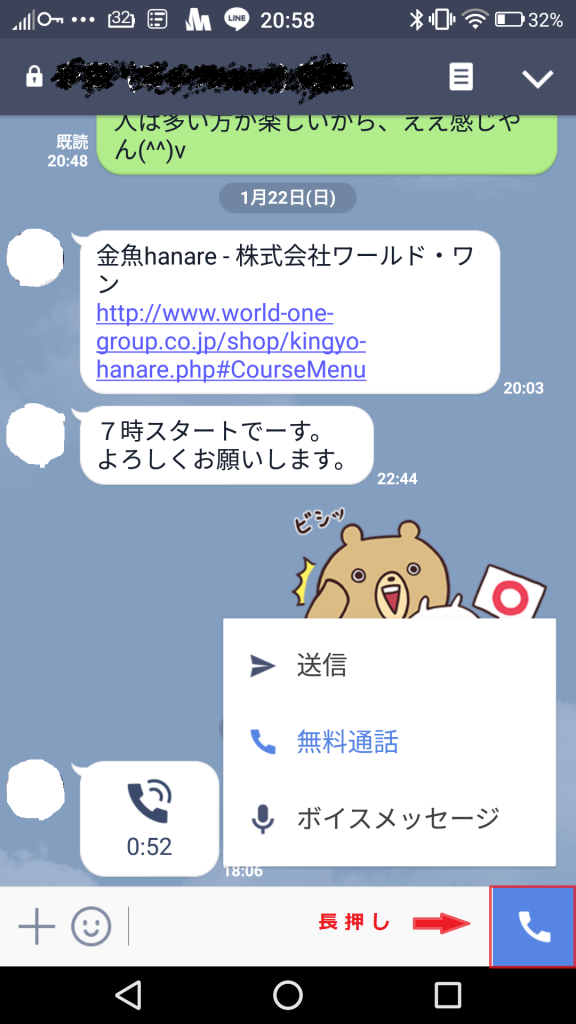
2.受信通知を一定時間オフにしよう
仕事や勉強に集中しないといけない時がありますよね。
そんなときはLINEの通知が気にならないように設定しましょう。
「通知設定」から「一時停止」を選択すると、
「1時間停止」または「午前8時まで停止」を選ぶことができます。
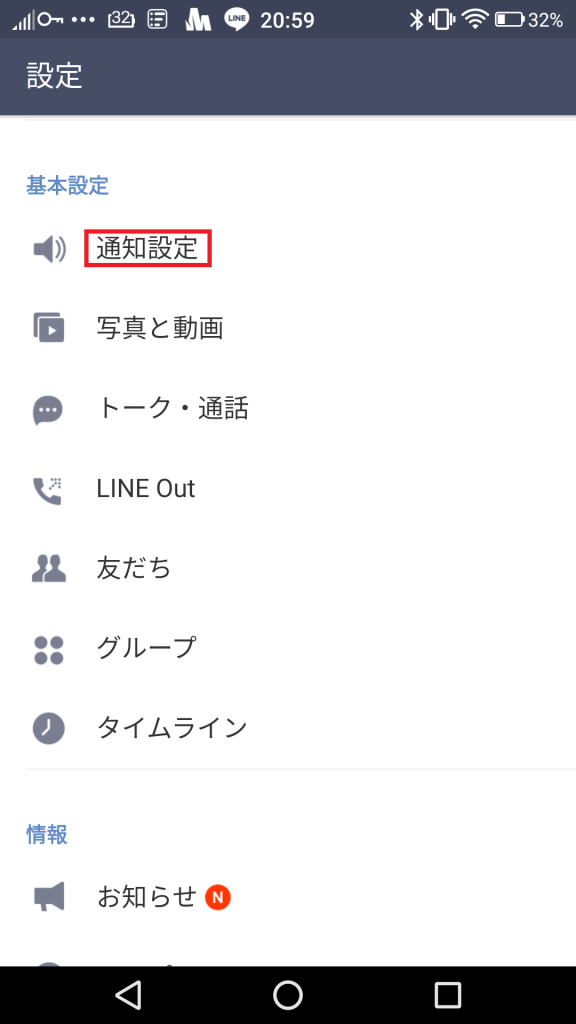
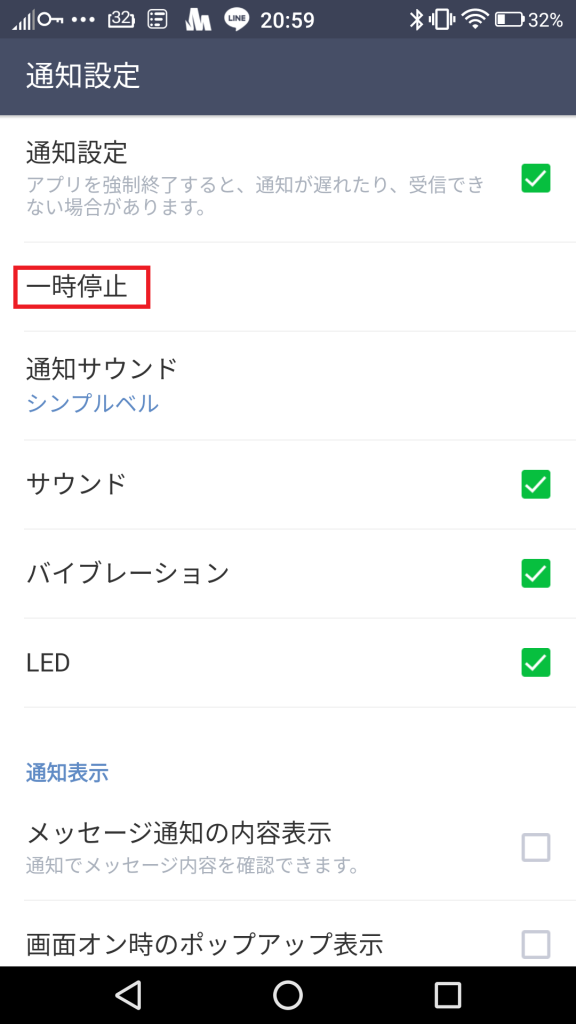
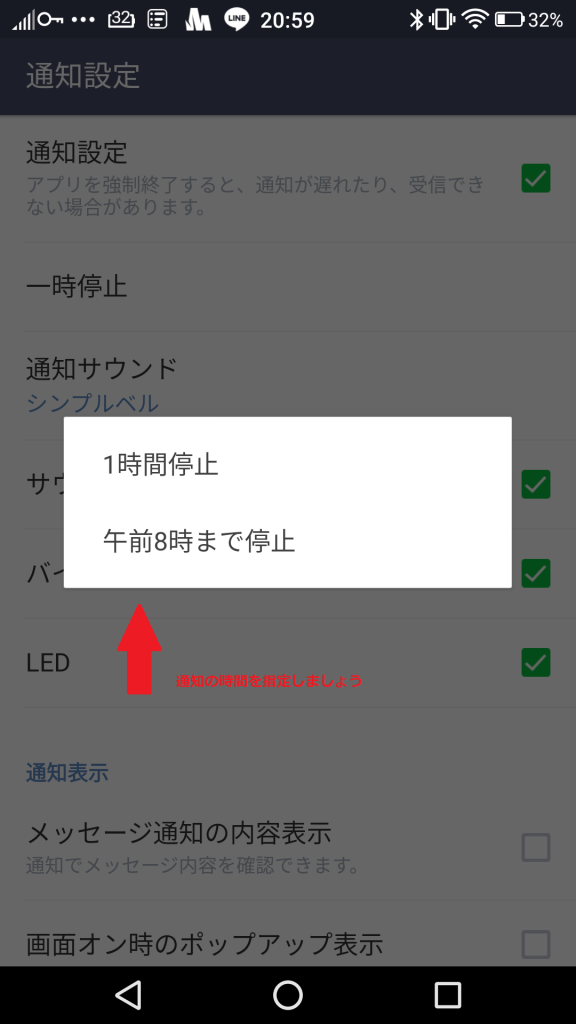
3.トークのフォントサイズを変更しよう
トークで表示される文字の大きさは変更することができます。
「トーク・通話」から「フォントサイズ」を選択して、
お好みの文字の大きさを指定しましょう。
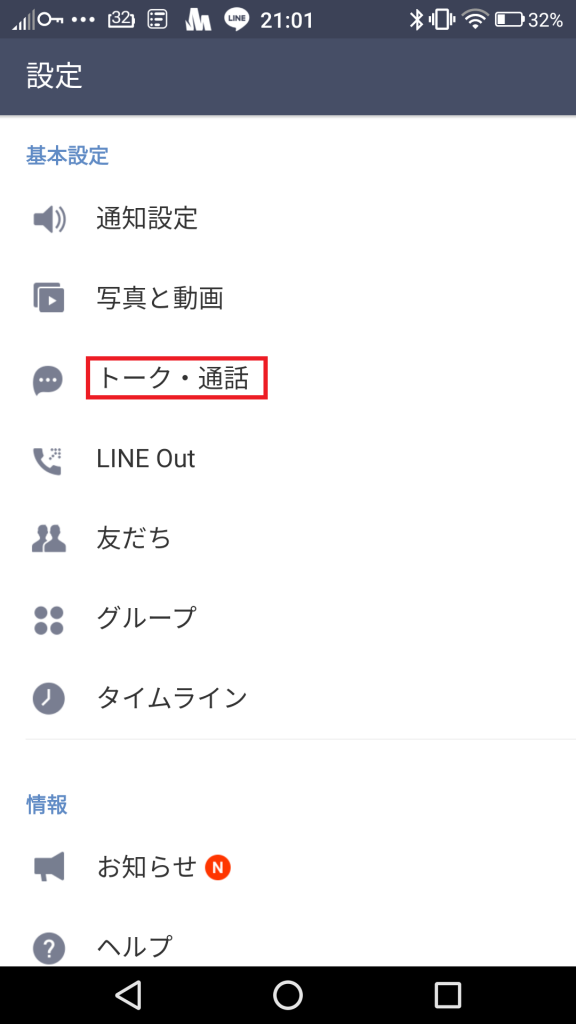
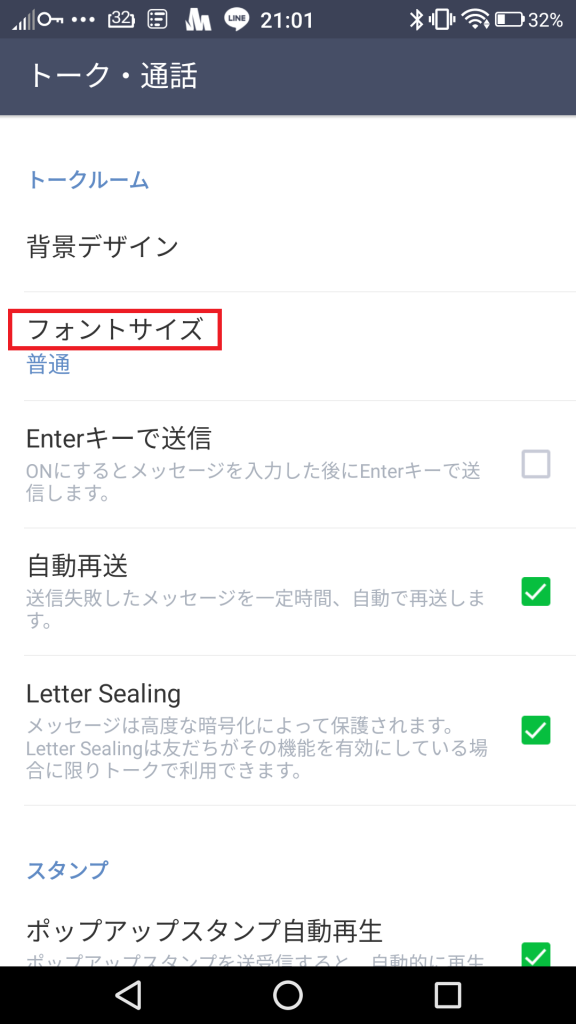
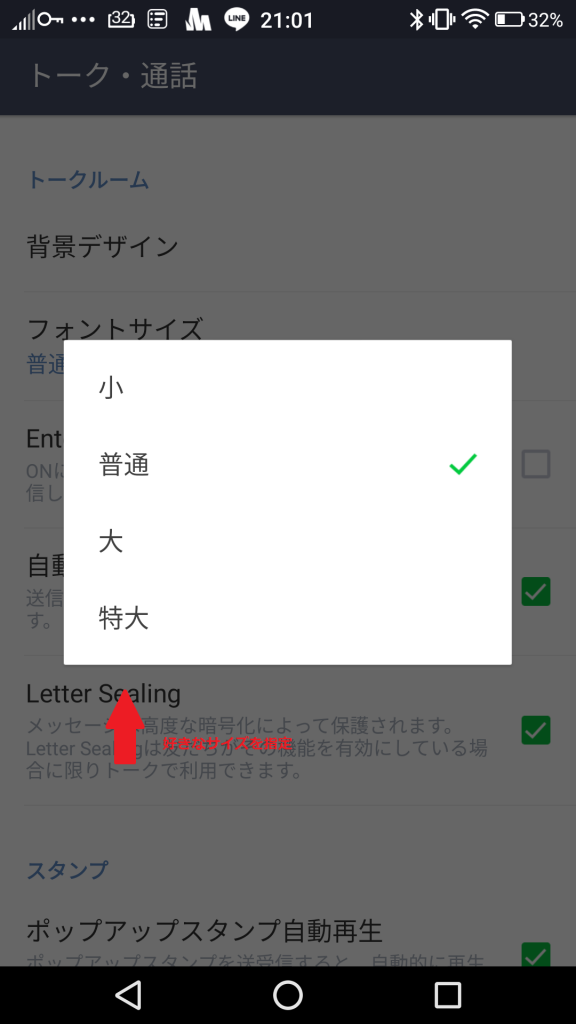
文字の大きさが気になる人は、こちらから変更してみてください。
4.タイムラインの公開範囲を指定
タイムラインに色々な写真を投稿したいと思っているけど、
それほど親密じゃない人のタイムラインに表示されるのはちょっと・・・
そんなときは、タイムラインの公開範囲を指定しましょう!
「タイムライン」から「友だちの公開設定」を選択すると、
自分のタイムラインを見れる人を制限できます。
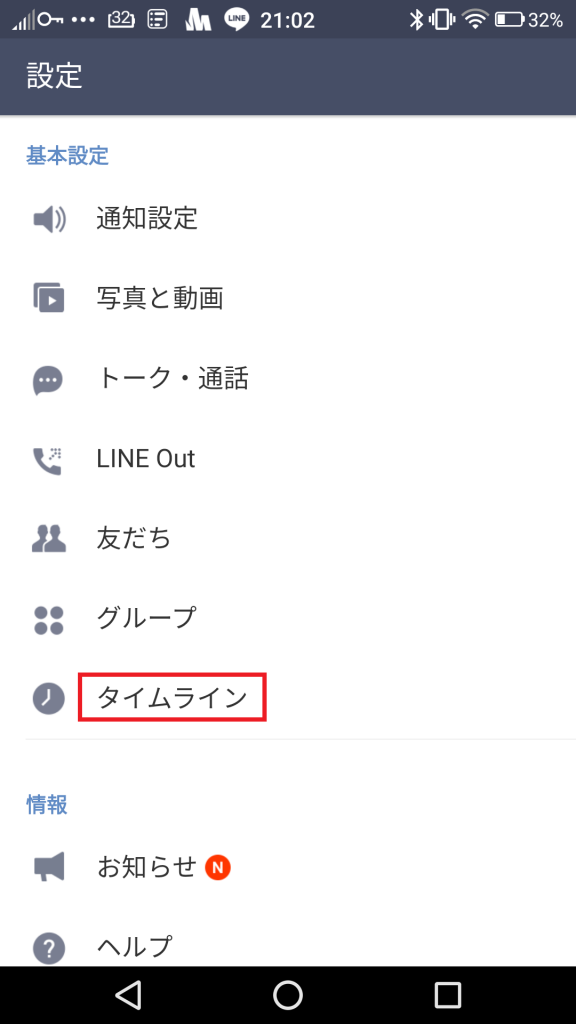
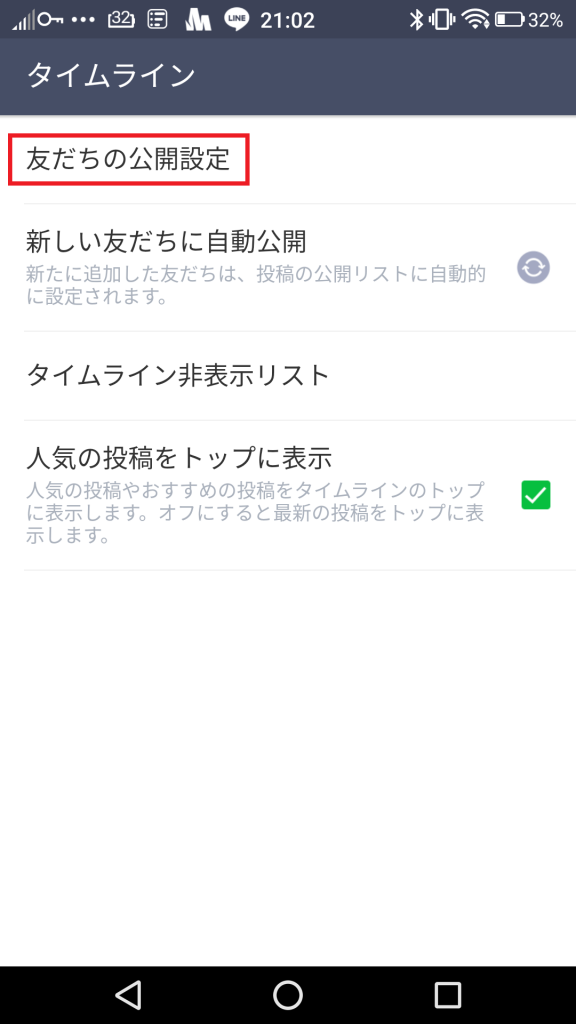
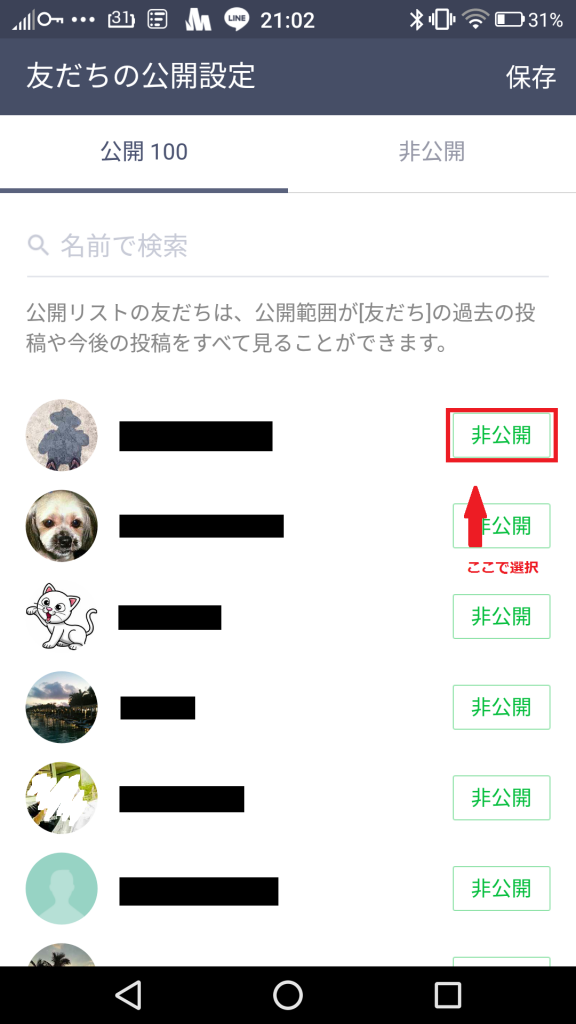
自分の投稿を見てほしい人だけ「公開」にして、
他の人は「非公開」に変更しておきましょう。
5.Letter Sealingで内容を暗号化しよう
LINEにはメッセージを送受信する際に、
独自の暗号化方式「Letter Sealing」
というのが搭載されています。
この機能が送受信者ともに有効になっている場合は、
トーク欄に「鍵マーク」が付いていて、
安全な通信を行っていることを示してくれます。
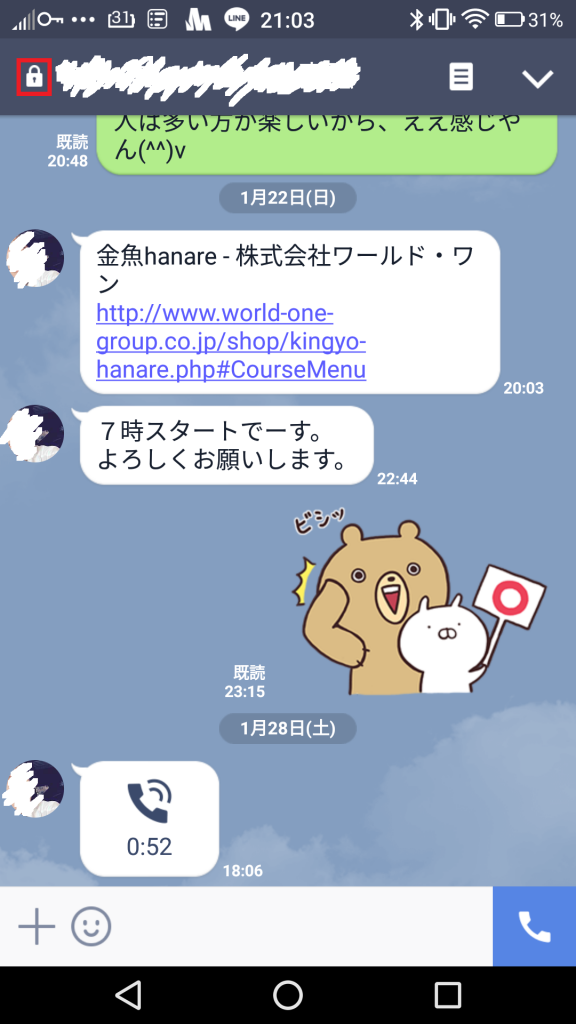
友だちのトーク画面を確認して、もし「鍵マーク」がなかったら、
「トーク・通話」から「Letter Sealing」をチェックしましょう。
こちらでオンにしたのに「鍵マーク」が出ない場合は、
相手が「Letter Sealing」の機能をオンにしていないと思われるので、
相手に確認してオンにするように教えてあげましょう。
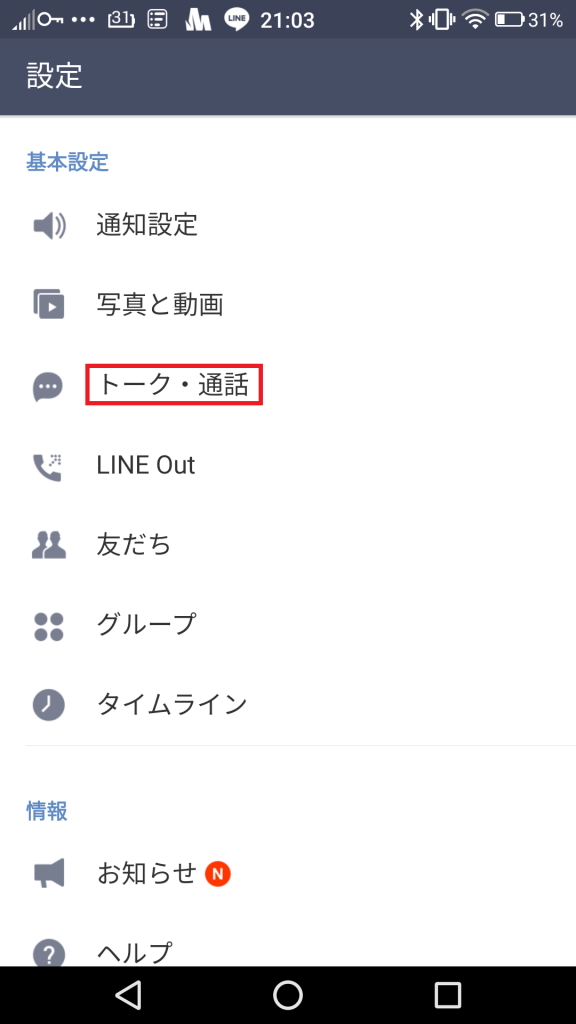
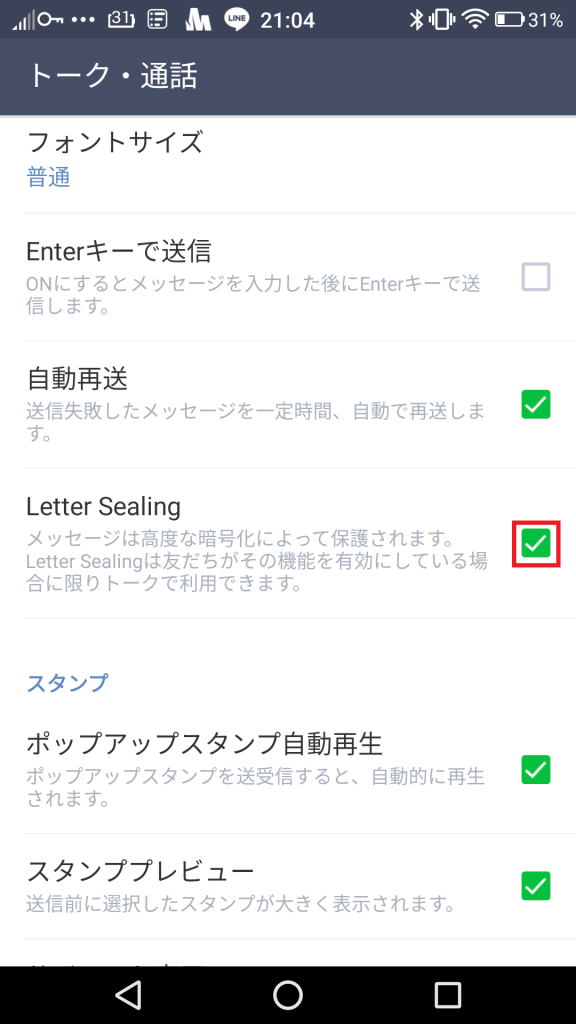
6.他の端末からのログインを拒否しよう
普段スマホからしかLINEアプリを使用しない人は、
他の端末からのログインを拒否する設定をしておきましょう。
これだけでもアカウントの乗っ取り被害を防ぐことができます。
「アカウント」から「ログイン許可」をオフにしましょう。
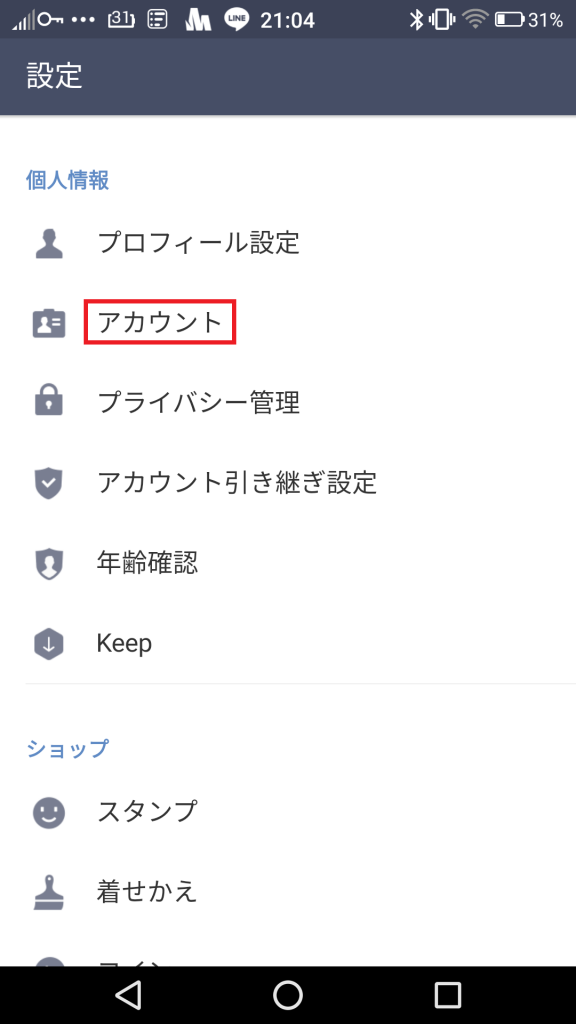
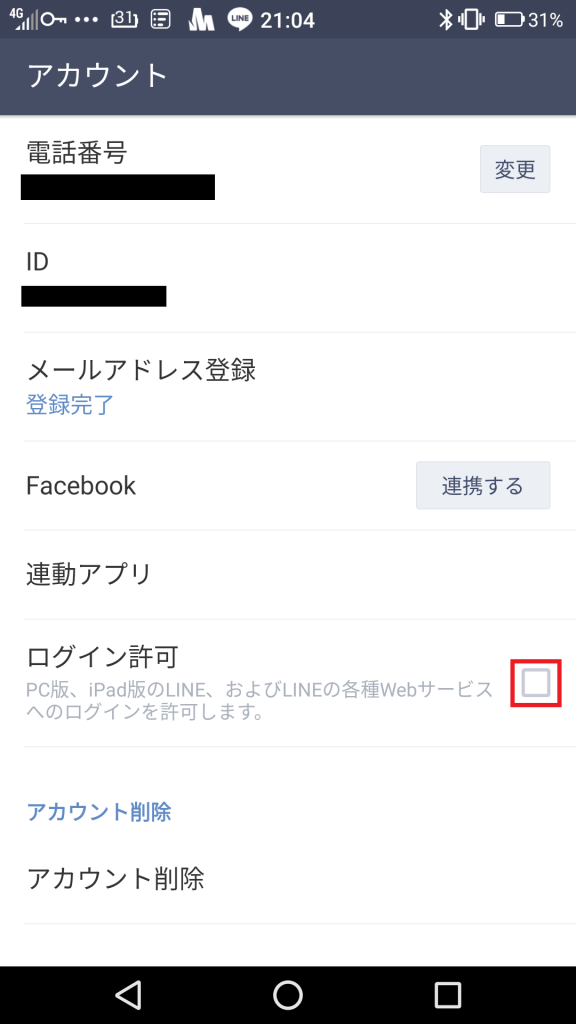
7.QRコードをリセットしよう
QRコードを送信すると、LINE IDを設定していなくても
友だちになれるのでとても便利ですね。
ただ、万が一そのQRコードがどこかへ流出してしまうと、
全く知らない人からも友達追加されてしまう危険性があります。
それを防ぐために、定期的にQRコードを更新しておきましょう。
方法は、「プライバシー管理」から「QRコードを更新」を選択するだけ。
とっても簡単なので、面倒くさがらずにやっておきましょう。
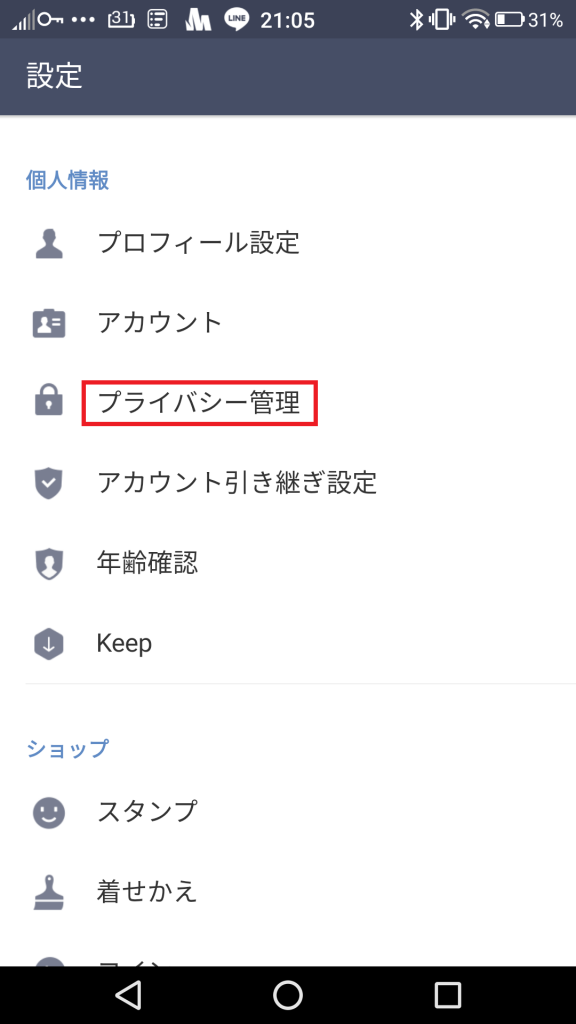
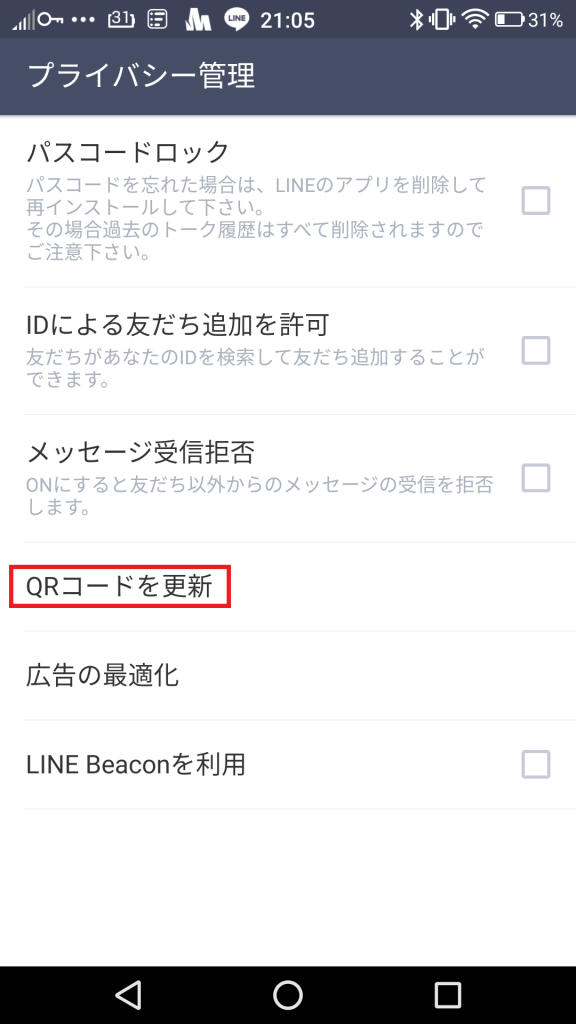
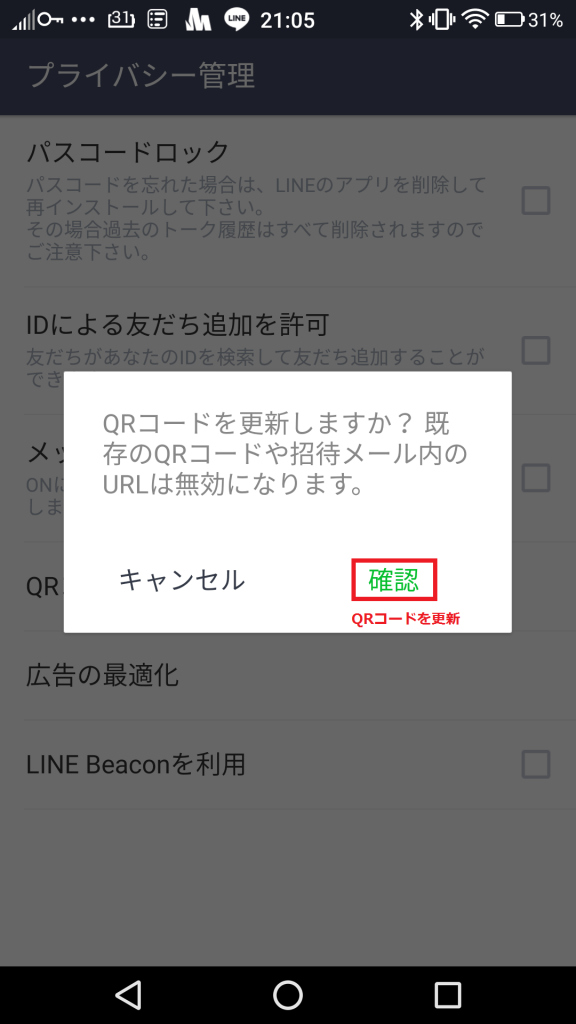
8.LINEアプリをロックしよう
スマホ本体にはロックをかけている人は多いと思いますが、
LINEアプリにパスコードをかけていますか?
LINEアプリ自体にパスコードを設定しておくと、
パスコードを入力しないとLINEの内容を見ることができません。
彼氏、彼女のいる人は必ず設定しておきましょう!
「プライバシー管理」から「パスコードロック」をオン!
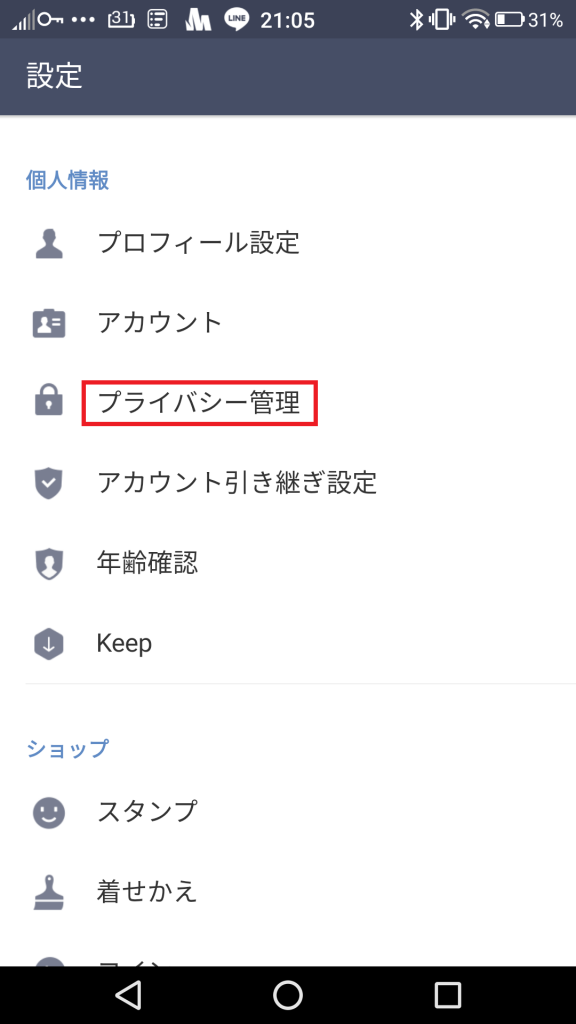
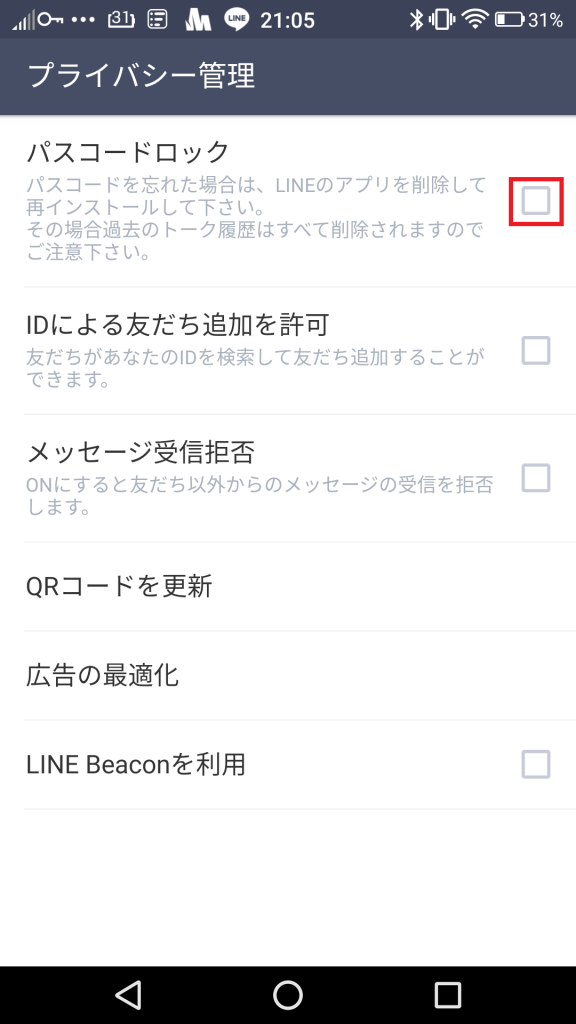
パスコードを設定しましょう!
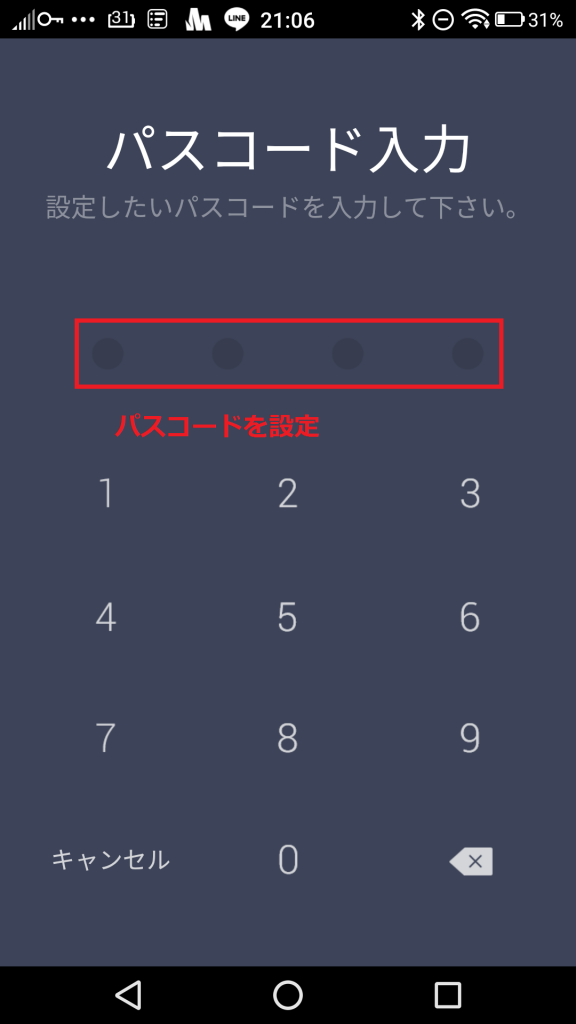
LINEを使う際には設定したパスコードの入力が必要になります。
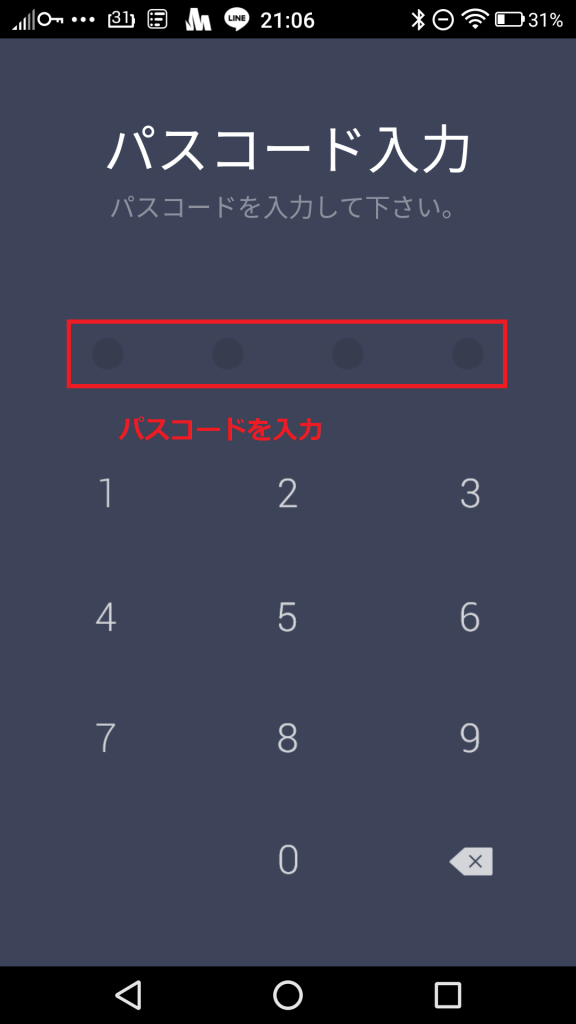
いかがでしたか?
単純な設定ばかりですが、見落としていたところもあるんじゃないでしょうか?
気がついた人はすぐに必要な設定をしておきましょう。
何かトラブル等があってからでは手遅れになってしまいます。
「転ばぬ先の杖」
しっかりと利用しましょう!
◆LINEを楽しむためのテキスト◆
・必ず設定しておきたい!セキュリティから裏技までLINE活用テクニック

【おすすめ記事】
・LINEの非表示を戻す方法決定版!非表示を戻す(復元)にはコツが必要?
・好きな人を応援するLINE応援メッセージ!彼氏が喜ぶ?男心をくすぐる10のポイント
・「LINE BLOG」あの芸能人も使ってる?アップデートで記事作成がとっても便利に!
・LINEの迷惑トークは通報したほうが、人の役に立てるその理由とは?!
・大人気LINEスタンプのうさまる単行本『うさまるといっしょ』 が3月8日に発売!?予約して限定グッズを手に入れよう!

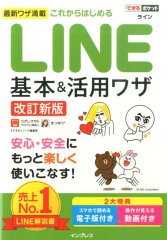
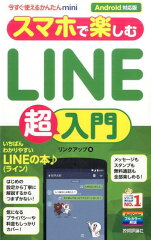










この記事へのコメントはありません。